「Crescent Eve」のダウンロードとインストールの方法を解説します。Windows標準で搭載のメモ帳以外のテキストエディターを使ってコーディングなど効率よく作業をしましょう。
目次
1.1. Crescent Eveのインストールファイル(EVE094.exe)をダウンロードする
2. インストーラーを使って「Crescent Eve」をインストールする
2.1. Crescent Eveのインストーラー(EVE094.exe)を実行する
2.2. インストール先の選択 [Crescent Eve セットアップ]
2.3. オプションの選択[Crescent Eve セットアップ]
1. 「Crescent Eve」のダウンロード方法
1.1 Crescent Eveのインストールファイル(EVE094.exe)をダウンロードする
「Crescent Eve」開発者のサイトからインストールファイルの「EVE094.exe」をダウンロードします。
●「Crescent Eve」ダウンロードサイト:
https://www.kashim.com/eve/get.html

「Crescent Eve」のダウンロードサイトを開いて、本文中のリンク「
Crescent Eveのダウンロード(約0.6MB)」をクリックして、インストールファイル「EVE094.exe 」をダウンロードして下さい。
「インストールファイル(EVE094.exe)」の保存場所は任意で構いません。ローカルPCの好きな場所に保存して下さい。
2. インストーラーを使って「Crescent Eve」をインストールする
2.1. Crescent Eveのインストールファイル(EVE094.exe)を実行する
ローカルPC上に保存した「Crescent Eve」のインストールファイル「EVE094.exe」をダブルクリックしてインストールを開始します。
●EVE094.exe

インストーラーを実行して、「ユーザーアカウント制御」の画面が表示されたら、実行するファイルが「EVE094.exe」である事を確認して「はい」を選択して下さい。
●ユーザーアカウント制御
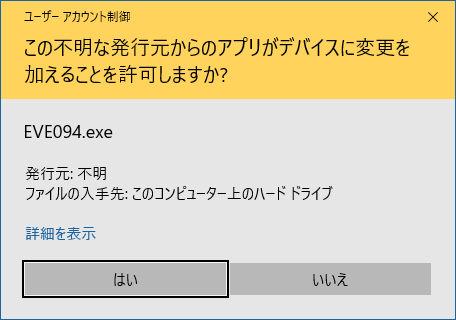
「Crescent Eve」のインストールが開始されます。
2.2. インストール先の選択 [Crescent Eve セットアップ]
「Crescent Eve」のセットアップウィザードが開始され、インストールするフォルダーを指定するウィンドウが表示されますので、「Crescent Eve」のインストール先を変更する場合は、「変更」ボタンをクリックして、フォルダーを選択します。
●「Crescent Eve」のセットアップ
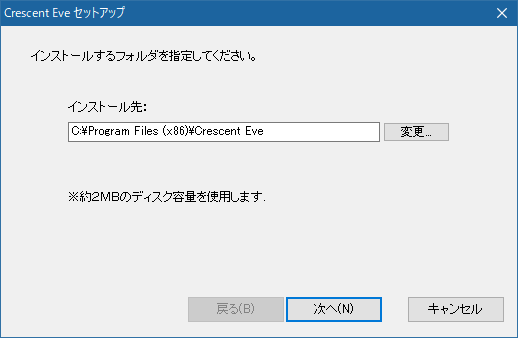
インストールフォルダーを指定する必要がない場合は、設定はそのままで、「次へ」ボタンをクリックして下さい。
2.3. オプションの選択[Crescent Eve セットアップ]
次に「Crescent Eve」のオプションの設定を行います。
●「Crescent Eve」のセットアップ
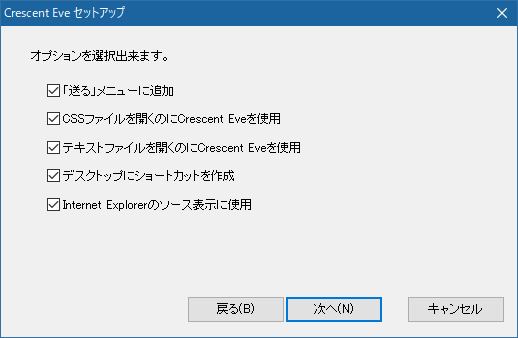
オプション設定の、[「送る」メニューに追加]や[CSSファイルを開くのにCrescent Eveを使用]など必要なものにチェックを入れます。デフォルトでは、[デスクトップにショートカットを作成]にはチェックが入っていませんので、必要であればチェックを入れて「次へ」ボタンをクリックします。
●「Crescent Eve」のセットアップ
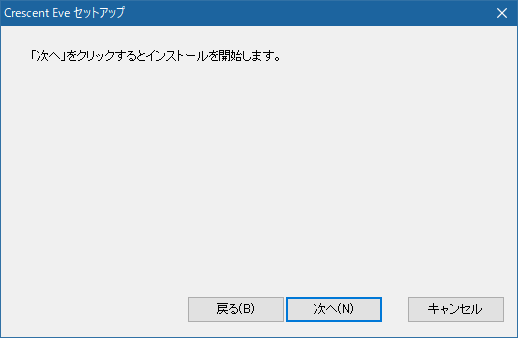
次のウィンドウでは設定する項目はありませんので、インストールを開始する「次へ」ボタンをクリックしてインストールを開始します。
●「Crescent Eve」のセットアップ
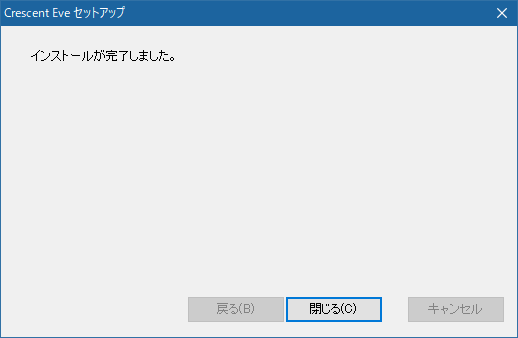
「インストールが完了しました。」のメッセージが表示されたら「閉じる」ボタンをクリックしてウィザードを終了させます。
3. Crescent Eveの起動と使い方
3.1. Crescent Eveを起動させる
インストールのオプション設定で、[デスクトップにショートカットを作成]にチェックを入れた場合は、ローカルPCのデスクトップに「Crescent Eve」のショートカットアイコンが作成さますのでダブルクリックして、アプリケーションを起動させます。
●[Crescent Eve]

デスクトップにアイコンがない場合は、Windowsのスタートメニューから「Crescent Eve」を起動させましょう。
●[Crescent Eve]
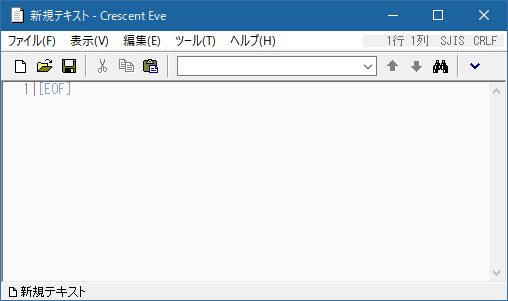
「Crescent Eve」はユーザーインターフェイスがとてもシンプルで、「新規作成」、「コピー」、「ペースト」など必要最低限のアイコンと、「ファイル」、「表示」、「編集」、「ツール」、「ヘルプ」メニューからなります。
3.2. Crescent Eveを使ってみよう
起動した「Crescent Eve」でHTML文書を書いてみましょう。
●[Crescent Eve]
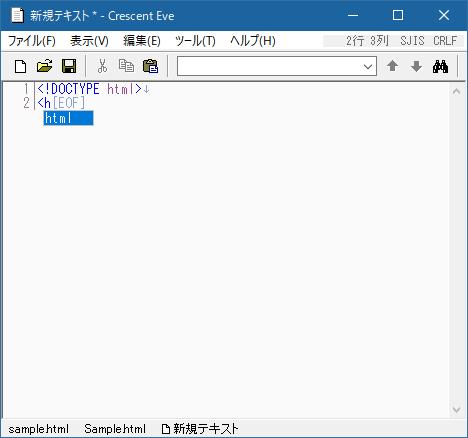
HTML宣言文の「<!DOCTYPE html>」に続いて、「小なり記号+ h」と入力すると、入力候補の「html」が表示されます。表示された候補でよければ、「Enter」キーで入力を確定させます。「Crescent Eve」は、記述しているコードに合わせて予想される候補を表示する「入力補完機能」がついています。その他にも「コードの色分け」、「検索ボックス」、「ファイルバー」、「各種文字コード対応」などの機能がついています。
関連記事:【初心者におすすめ】テキストエディター15選!
関連記事:【初心者におすすめ】無料HTMLエディター15選!
関連記事:フリーエディター(gPad)のインストール
関連記事:初心者のためのHTML入門
関連記事:HTML学習におすすめのオンラインサイト








